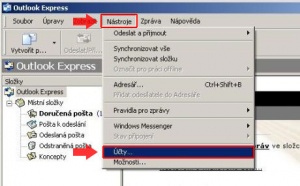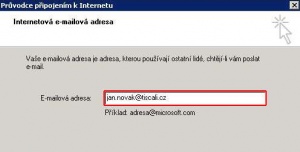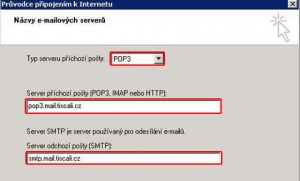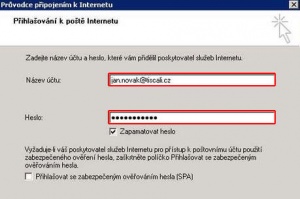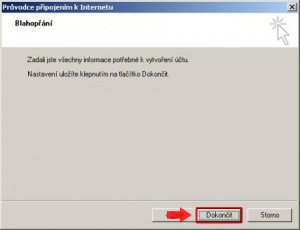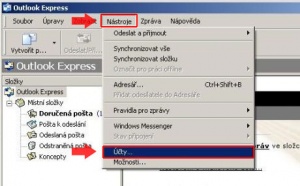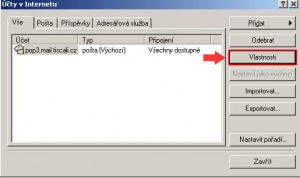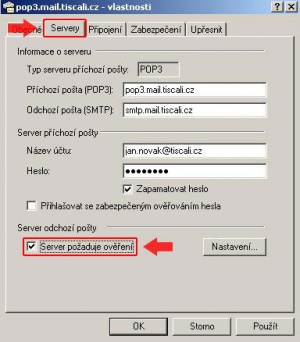Microsoft Outlook Expres
Z Napoveda.tiscali.cz
Obsah
Nastavení krok po kroku
Nastavení pop3/smtp
- server POP3: pop3.mail.tiscali.cz
- server SMTP: smtp.mail.tiscali.cz
- uživatelské jméno: vasejmeno@tiscali.cz
Krok 1
- otevřete MS Outlook Express
- klikněte na Nástroje, vyberte Účty
Krok 2
- klikněte na Přidat, vyberte Pošta
Krok 3
- do pole Zobrazované jméno zadejte své celé jméno nebo libovolný alias
- klikněte na "Další"
- vyberte Již mám elektronickou adresu, kterou chci dále využívat
Krok 4
- do pole E-mailová adresa zadejte svou e-mailovou adresu vasejmeno@tiscali.cz
- klikněte na Další
Krok 5
- "Typ serveru příchozí pošty" zanechte nebo vyberte POP3
- do políčka Server příchozí pošty zadejte pop3.mail.tiscali.cz
- do políčka Server odesílané pošty zadejte smtp.mail.tiscali.cz"
- klikněte na Další
Krok 6
- do pole Název účtu zadejte své uživatelské jméno ve tvaru vasejmeno@tiscali.cz
- do pole Heslo zadejte své přístupové heslo
Krok 7
- Tímto byl úspěšně vytvořen účet v poštovní programu. Aby bylo možné poštu odesílat, je nutné ještě aktivovat kontrolu uživatelského jména a hesla na SMTP.
- klikněte na Dokončit
Krok 8
- klikněte na Nástroje, vyberte Účty
Krok 9
- vyberte svůj účet ze seznamu
- klikněte na tlačítko Vlastnosti
Krok 10
- vyberte záložku Servery
- pod nadpisem Server odchozí pošty zaškrtněte Server požaduje ověření
- klikněte na tlačítko Nastavení...
- vyberte : "Použít stejné nastavení jako pro server příchozí pošty"
SMTP
Pokud máte nastaveno jiné SMTP (např. vašeho poskytovatele internetového připojení) není nutné ho měnit.
Více o SMTP zde Problémy s odchozí poštou a SMTP